- Даже если мигание значков на рабочем столе может показаться тривиальным, на самом деле это вызывает беспокойство.
- Запуск сканирования системы быстро избавит от значки на рабочем столе мигают в Windows 10.
- Вы можете решить мигающие значки на рабочем столе в Windows 10, обновив драйверы графического процессора.
- Если ваш значки на рабочем столе мерцают, другим быстрым решением будет изменение реестра.
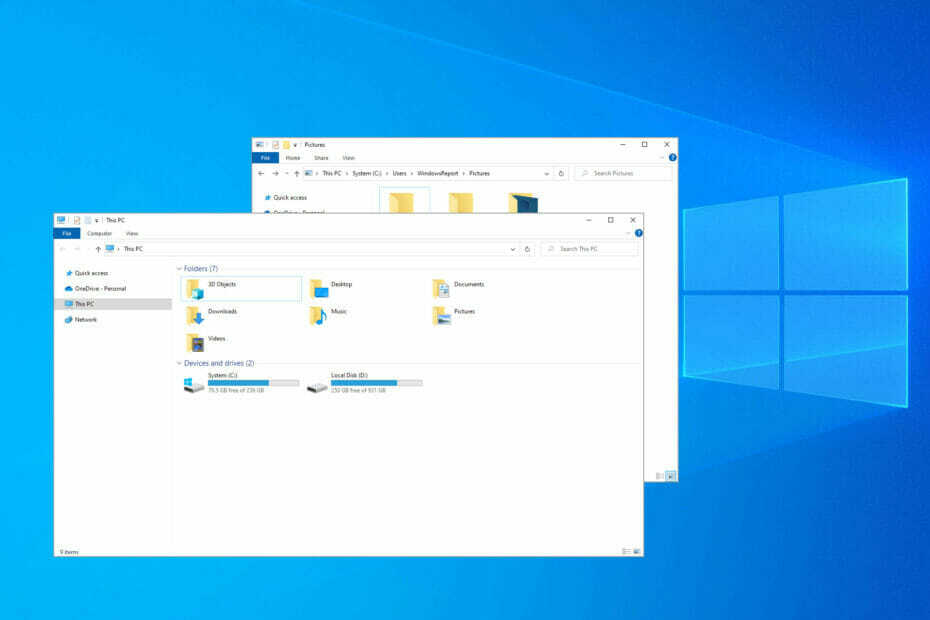
ИксУСТАНОВИТЕ, НАЖИМАЯ НА СКАЧАТЬ ФАЙЛ
Это программное обеспечение исправит распространенные компьютерные ошибки, защитит вас от потери файлов, вредоносного ПО, аппаратного сбоя и оптимизирует ваш компьютер для достижения максимальной производительности. Исправьте проблемы с ПК и удалите вирусы прямо сейчас, выполнив 3 простых шага:
- Скачать инструмент восстановления ПК Restoro который поставляется с запатентованными технологиями (патент доступен здесь).
- Нажмите Начать сканирование чтобы найти проблемы Windows, которые могут вызывать проблемы с ПК.
- Нажмите Починить все для устранения проблем, влияющих на безопасность и производительность вашего компьютера
- Restoro был скачан пользователем 0 читателей в этом месяце.
Мигающие значки на рабочем столе были довольно заметны в одной из старых итераций Windows 10, поскольку обновление принесло бедствие пользователям.
Будущие исправления, по-видимому, решили эту проблему, но некоторых пользователей по-прежнему беспокоит эта надоедливая проблема, которую трудно игнорировать и которая может фактически полностью испортить вашу систему.
В отчетах пользователей говорится, что они не могут ничего делать на своем ПК, как только значки на рабочем столе начинают мигать в Windows 10. Имея это в виду, вот несколько решений, которые мы предлагаем использовать для достижения решения.
Почему проводник Windows вызывает мигание значков?
Обычно, если в вашей системе есть сбой, ваш Значки панели задач будут мигать. Это можно исправить, восстановив установку или установив последние обновления.
Если ваш экран мигает в Windows, то, возможно, у вас проблема с видеокартой, поэтому вы можете обновить драйверы видеокарты до последней версии и проверить, помогает ли это.
Эта проблема также может возникнуть, если Windows продолжает обновляться, но, к счастью, сегодня мы покажем вам, что делать, если значки на рабочем столе мигают в Windows 11 и 10, поэтому обязательно продолжайте читать.
Как исправить мигание значка на рабочем столе в Windows 10 и 11?
- Запустите SFC и DISM
- Проверьте драйверы графического процессора
- Изменить реестр
- Изменить обои
1. Запустите SFC и DISM
- В строке поиска Windows введитекоманда.
- Щелкните правой кнопкой мышиКомандная строка и запустить его от имени администратора.
- В командной строке введите следующую команду и нажмите Enter:
sfc/scannow - После этого в том же окне введите следующие команды и нажмите Enter после каждой:
DISM/онлайн/Cleanup-Image/ScanHealthDISM/Online/Cleanup-Image/RestoreHealth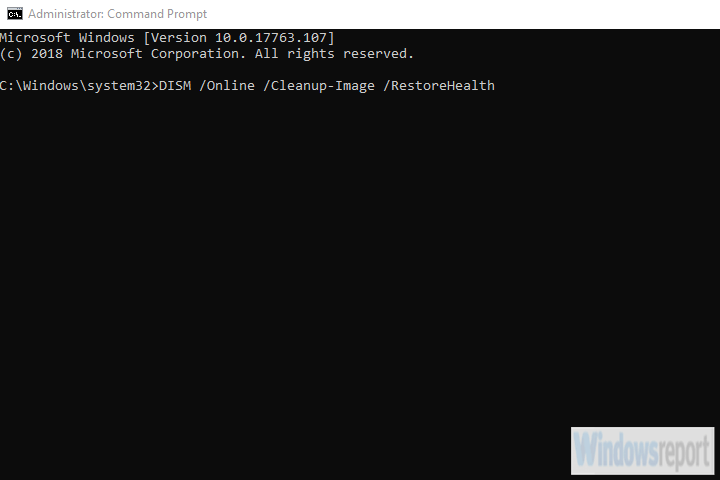
- Перезагрузите компьютер, когда все закончится.
Во-первых, перезагрузите компьютер. Если это не поможет, откройте диспетчер задач и уничтожьте Explorer.exe. Запустите его снова и ищите изменения. Если значки на рабочем столе все еще мигают, приступайте к устранению неполадок.
Мигающие значки на рабочем столе могут показаться незначительной неприятностью, но причина не всегда в чем-то незначительном. А именно, это может указывать на какое-то повреждение системы, поэтому вам нужно будет использовать SFC и DISM.
Это встроенные инструменты, запускаемые через командную строку с повышенными привилегиями, и, хотя средства проверки системных файлов (SFC) обычно достаточно для решения большинства проблем, мы также предлагаем запустить DISM.
2. Проверьте драйверы графического процессора
Другой возможной причиной мигания значков на рабочем столе является, среди прочего, нефункциональная программная поддержка вашего видеоадаптера. Универсальные драйверы, администрируемые через Центр обновления Windows, в большинстве случаев не подходят наилучшим образом.
Что вам нужно сделать, так это получить правильный драйвер, предоставленный OEM-производителем графического процессора. Вы можете использовать Driverfix для автоматического поиска последних совместимых драйверов для вашего графического процессора и другого важного программного обеспечения.
⇒Получить DriverFix
3. Изменить реестр
- Открыть Редактор реестра из панели поиска Windows.

- Сделайте резервную копию вашего текущего состояния реестра.
- Перейдите к
Компьютер\HKEY_CURRENT_USER\Панель управления\Рабочий стол - Отредактируйте значения для следующих значений следующим образом:
- Передний планFlashCount ценность для 1.
-
Форграундлокктаймаут ценность для 0.
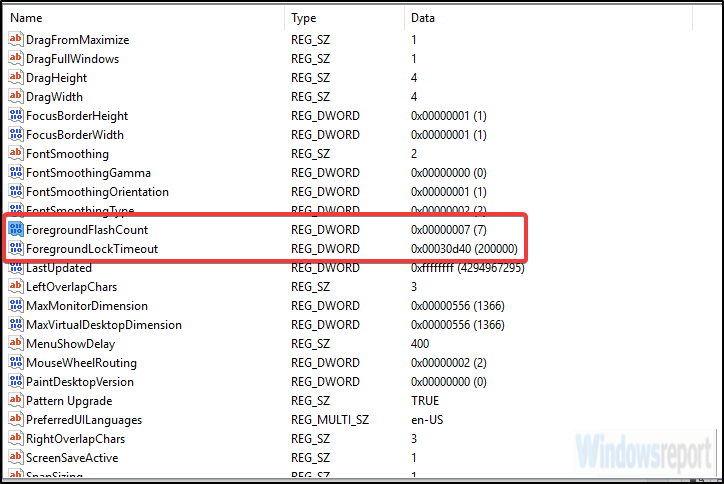
- Сохраните изменения и ищите улучшения.
Наконец, если ни один из предыдущих шагов не помог вам, мы можем попробовать более сложный подход. Это делается путем доступа к редактору реестра и замены редактирования нескольких входных данных.
- ИСПРАВЛЕНИЕ: значки приложений Windows 10/11 отображаются неправильно
- Ошибка приложения Explorer.exe в Windows 10/11 [ЛУЧШИЕ ИСПРАВЛЕНИЯ]
- Как исправить красный значок X на папках в Windows 10/11
Имейте в виду, что вмешательство в реестр может вызвать много проблем и ни в коем случае не рекомендуется делать это до создания точки восстановления системы и резервного копирования реестра.
4. Сменить обои
- Выберите изображение, которое вы хотите установить в качестве фона.
- Щелкните правой кнопкой мыши в теме.
- В меню выбора выберите Установить как фон рабочего стола.
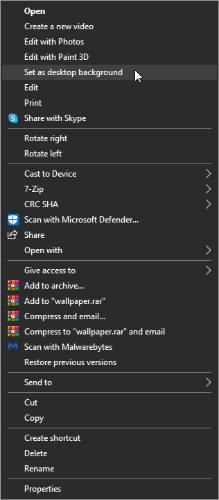
- Проверьте, сохраняется ли проблема.
Некоторые пользователи решили проблему самым простым способом. Они либо использовали другие обои для фона рабочего стола, либо изменили формат текущего.
Формат JPG, по-видимому, вызывает некоторые проблемы с рабочим столом, поэтому пользователи переименовали имеющееся изображение в формат JPEG, и с этим разобрались.
На этом мы можем закончить эту статью. Если у вас есть какие-либо дополнительные вопросы или предложения, сделайте нам одолжение и опубликуйте их в разделе комментариев ниже.
![В Windows 10 исчез значок безопасного извлечения оборудования [КРАТКОЕ РУКОВОДСТВО]](/f/f06f3f058bd57caaf404d0f6cc21d209.jpg?width=300&height=460)
![Показывать значок сети на панели задач в Windows 7 / Windows 10 [РУКОВОДСТВО]](/f/c4a1cef93e34d3ae2766f157457c0ef4.jpg?width=300&height=460)
